
O Windows é um ótimo sistema operacional, isso se deve aos seus ótimos recursos e ferramentas internas. Porém por ser tão bom e extenso também falha muito, e é exatamente por isso que o tutorial de hoje foi criado, para que você possa resolver um dos erros mais comuns, respondendo Como corrigir o erro rundll32.exe ao carregar o RunDLL?
E, não há nada pior do que as falhas ocorridas pelas DLLs (como o arquivo de erro ssleay32.ddl está faltando), porque Embora sejam fáceis de corrigir, eles tendem a aparecer o tempo todo, tornando-os entediantes e irritantes, atributos que tornam este guia imperativo.
Como corrigir erro rundll32.exe ao carregar RunDLL?
Agora, para ir direto ao ponto e que você pode corrigir o erro rundll32.exe ao carregar o RunDLL, a primeira coisa que você deve ter em mente é por que isso acontece com você, para que você tenha um pouco de contexto sobre o assunto.
A realidade é que esse tipo de falha ocorre quando informações estão faltando em uma DLL no kernel do seu sistema operacional. A falta de informações tem vários motivos, desde um arquivo corrompido até simplesmente que seu sistema é muito antigo e você não o atualizou.
Seja qual for o motivo do seu problema, hoje você verá as soluções mais eficazes para essa falha. O primeiro deles é o mais simples, mas ao mesmo tempo funcional, e é simplesmente Encontre o arquivo que está faltando e adicione-o ao seu PC.
Para isso, você deve ir ao seu navegador favorito, lá procurar o nome do arquivo que está faltando (rundll32), ao obter os resultados deve prosseguir para inserir um link e baixar o arquivo, Recomenda-se que este processo seja feito a partir de uma página confiável como arquivos Dll
Quando você tiver o arquivo baixado (provavelmente um ZIP), descompacte-o em sua área de trabalho ou pasta preferida, vá para a sua casa e de lá vá para “Computador”.
Em seguida, vá em “Disco local C” e, uma vez dentro dele, clique em “Windows”, por fim entre na pasta com o nome “System32” e cole o arquivo que você baixou. Se você fez tudo certo, o problema terá desaparecido completamente.
Variantes desta decisão
Com o exposto acima, você já sabe como corrigir o erro rundll32.exe ao carregar o RunDLL, no entanto, esse erro pode ter uma variante igualmente irritante, que gerará a seguinte mensagem: “Erro ao carregar o arquivo, o módulo especificado não pode ser encontrado” .
Para que você não fique preso se esse outro problema acontecer com você, hoje você também aprenderá a resolvê-lo. A primeira coisa que você precisa fazer é iniciar o Windows e digite na barra de pesquisa “Executar”.
Quando sair um programa com o mesmo nome, clique para entrar, isso fará com que apareça uma janela onde você pode escrever, nela coloque o seguinte comando: msconfig, e tecle enter.
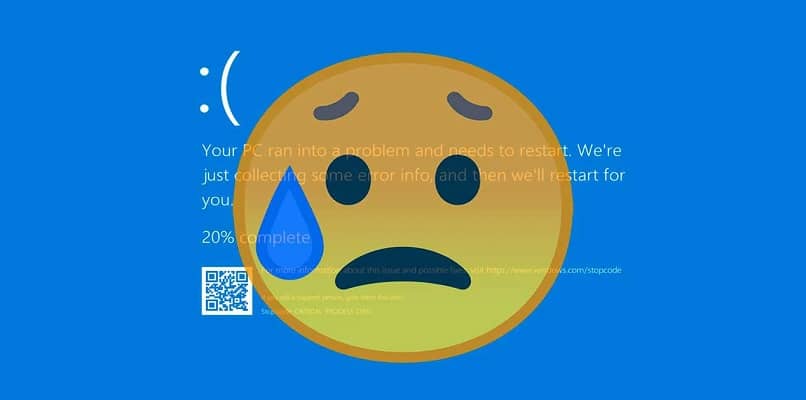
Esta ação o levará a uma nova seção, onde existem várias guias de opções, escolha aquela chamada “Iniciar”, e dentro desta desmarque a caixa relacionada ao programa que está causando a falha, e voila com isso o problema deve ser resolvido para sempre.
Com o acima você já sabe como corrigir erro rundll32.exe ao carregar RunDLL, e também como consertar uma variante dele caso apareça, então você não tem mais nada a fazer aqui, é hora de ir ao seu computador e aplicar as soluções.
Mas antes de ir, lembre-se de que esta não é a única falha que você enfrentará, pois há muitos erros que indicam que um arquivo DLL está faltando. Não seria ruim para você saber mais sobre este assunto. Por exemplo, você pode pesquisar: Como solucionar o erro opengl32.dll está faltando?, Que é um dos mais comuns.